
-
Лабораторна робота №2
-
Ознайомлення з ос windows та принципами її роботи. Вивчення файлових менеджерів на прикладі far.
Мета роботи: отримання практичних навичок роботи в середовищі файлових менеджерів.
-
Теоретичні відомості
Командний процесор Total Commander є найбільш популярним серед користувачів персональних комп'ютерів і являє собою надзвичайно зручний засіб взаємодії з операційною системою Windows, в результаті чого процес спілкування з комп'ютером значно прискорюється, спрощується та стає наочним. Total Commander дає можливість працювати як у звичайному режимі введення команд у командному рядку, так і за допомогою віконно‑орієнтованого інтерфейсу, користувач може відкривати необмежену кількість закладок (tabs), якщо двох стандартних панелей виявилося мало, і проглядати вміст zip-архівів навіть в процесі їх закачування. У ТС вбудовані засоби для створення і перевірки контрольних сум (CRC) архівів, значно вдосконалені FTP-клієнт і алгоритм копіювання/переміщення файлів. Є також зручний інтерфейс, що налаштовується, система клавіш, підтримка локальної мережі. Єдиним значущим недоліком Total Commander можна назвати лише фактичну відсутність переглядача графічних файлів.
Запуск програми здійснюється натисканням миші на ярлику даної програми, після чого на екрані монітора з'являються два вікна (панелі) командного процесора (рис. 1).
Вікна, залежно від режиму їх стану, призначені для відображення різної інформації. Під вікнами знаходитися командний рядок, в якому користувач може набирати необхідні команди і здійснювати їх запуск.
Розглянемо функціональні клавіші та команди програмної оболонки ТС.
Fl - Довідка.
F2 - Перечитане початкове вікно.
F3 - Файли Списку.
F4 - Файли Редагування.
F5 - Файли Копії.
F6 - Перейменувати або файли переміщення.
F7 - Створити каталог.
F8 - Видалити файли.
F9 - Активізувати меню, вище за початкове вікно (ліве або праве).
F10 - активізувати ліве меню або дезактивувати меню.
АLТ+F1 - змінити диск у лівій панелі.
АLТ+F2 - змінити диск у правій панелі.
АLТ+FЗ - змінити засіб перегляду файлів (зовнішній або внутрішній).
АLТ+F4 - вихід.
АLТ+F5 - Файли Пакета.
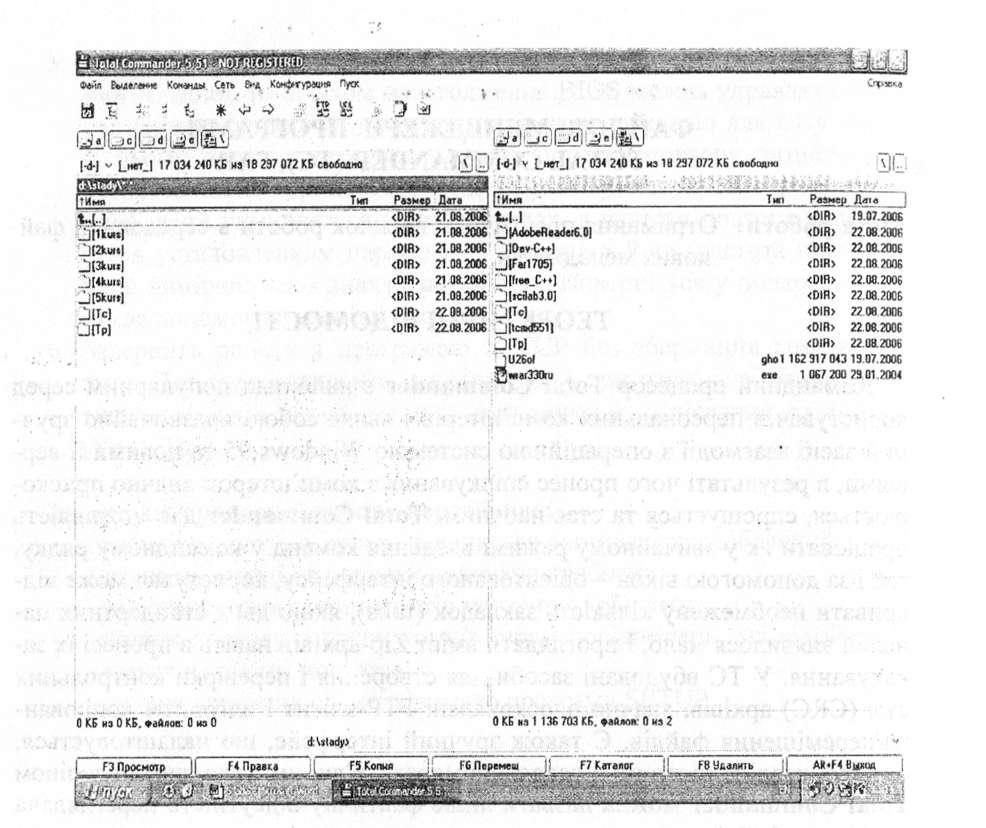
Рисунок 1 – Зображення робочого екрана програми ТС.
АLТ+SНІFТ+F5 - Файли Пакета.
АLТ+F7 - пошук файлів або папок.
АLТ+F8 - відкрити список хронології командного рядка.
АLТ+F9 - розпакувати вказані файли.
АLТ+F10 - відкрити діалогове вікно з деревом поточних каталогів.
SНІFТ+F2 - порівняти списки файлів.
SНІFТ+F5 - копіювати файли в тому ж самому каталозі.
SНІFТ+F10 - показати контекстне меню.
SHIFT+CTRL+F5 - створити ярлики для вибраних файлів.
SHIFT+F6 - переіменувати файли в тому ж самому каталозі.
SHIFT+ESC - мінімізувати в системну область.
ALT+ left/right - перейти до попередньої/наступної директорії із вже розглянутих директорій.
ALT+down - відкрити список хронології вже відвіданих директорій.
CTRL+F1 - відобразити стислу інформацію про файл (лише імена файлів).
CTRL+F2 - відобразити повну інформацію про файл (всі подробиці файлів).
CTRL+F3 - сортувати файли за іменем.
CTRL+F4 - сортувати файли за розширенням (продовженням).
CTRL+F5 - сортувати файли за датою / часом (створення / зміненая).
CTRL+F6 - сортувати файли за розміром.
CTRL+F7 - несортований каталог.
CTRL+F8 - відобразити дерево каталогів на диску.
CTRL+F9 - друкувати файл під курсором, що використовує зв'язану програму.
CTRL+F10 - показати всі файли.
CTRL+F11 - показати тільки програми.
CTRL+F12 - показати вказані користувачем файли.
CTRL+F – з’єднатись з сервером FTP.
CTRL+SH1FT+F – від’єднатись від серверу FTP.
CTRL+I - перейти до результуючого каталогу.
CTRL+L - обчислити зайнятий простір (пропуск вибраних файлів).
CTRL+P - копіювати поточний шлях до командного рядка.
CTRL+Q - швидка панель подання (вигляду) замість вікна файлу.
CTRL+R - перечитати поточний каталог.
CTRL+U - поміняти кталоги.
CTRL+C (32 біт) - копіювати файл до буфера обміну.
CTRL+X (32 біт) - вирізати файл до буфера обміну.
CTRL+V (32 біт) – вставити файл з буфера обміну до поточної директорії.
Крім того, в нижньому рядку екрана, а також в «Довідці» (зверху над екраном), може відображатись інформація про призначення функції клавіш.
А тепер розглянемо програмну оболонку FAR, запуск якої здійснюється натисканням миші на ярлику даної програми, після чого на екрані монітора з'являються два вікна (панелі) командного процесора (рис. 2).

Рисунок 2 – Зображення робочого екрана програмної оболонки FAR.
Для того, щоб встановити необхідний розмір вікон, вибрати найбільш зручний вигляд подання інформації, провести налагодження параметрів командного процесора, а також виконати деякі операції, у FAR передбачена система меню, яка викликається натиском клавіші <F9>. Після натиску цієї клавіші активізується меню вихідного вікна: LEFT, RIGHT.
Меню LEFT, RIGHT – налаштування режиму виведення інформації відповідно у лівому та правому вікні складається з таких пунктів:
Brief – у вікні відображається інформація тільки про імена файлів та підкаталогів поточного каталогу;
Full – у вікні відображається повна інформація про файли та підкаталоги поточного каталогу;
Info – у вікні відображається інформація про розміри вільної оперативної пам'яті, про кількість та об'єм всіх файлів поточного каталогу, який розміщений у іншому вікні;
Tree – у вікні відображається графічне зображення структури каталогів поточного диска;
Quick View – у вікні відображається зміст файлу, виділеного маркером в іншому вікні;
Link – у вікні відображається інформація про файли, які знаходяться на поточному диску комп'ютера, зв'язок з яким встановлюється через комунікаційний порт;
On/Off – вікно відображається або не відображається;
Name – файли у вікні відображаються в алфавітному порядку їх імен;
Extension – файли у вікні відображаються в алфавітному порядку розширень їх імен;
Time – файли у вікні відображаються за часом їх створення;
Size – файли у вікні відображаються в порядку зменшення їх розмірів;
Unsorted – файли у вікні ніяк не відсортовані;
Re-read – провести операцію повторного читання змісту поточного каталогу;
Filter – відображається інформація тільки про файли, які визначені заданою маскою;
Drive – перейти до нового поточного диска.
Меню FILES – операції з файлами. Режим дає доступ до всіх операцій, які, як правило, виконуються за допомогою функціональних клавіш <F1> - <F10>.
Help – довідкова інформація про командний процесор;
User Menu – виклик меню користувача;
View – переглядання змісту вибраного файлу;
Edit – виклик текстового процесора для редагування вибраного файлу;
Rename or Move – перейменування вибраного файлу чи каталогу або переміщення вибраних файлів в інше місце;
Make Directory – створення підкаталогу в поточному вікні;
Delete – видалення вибраних файлів та каталогів;
File Attributes – редагування атрибутів вибраних файлів у поточному вікні;
Send Files – пересилання вибраних файлів електронною поштою;
Select Group – вибір групи файлів за вказаною маскою;
Unselect Group – відміна вибору групи файлів за вказаною маскою;
Quit – закінчення роботи в командному процесорі.
Меню COMMANDS виконання команд FAR – складається з таких пунктів:
Find File – пошук вказаних файлів у всіх підкаталогах поточного диску;
History – відображення списку останніх команд, виконаних ОС;
Swap Panels – обмін інформації у вікнах місцями;
Panels ON/Off – включення/виключення обох вікон;
Compare Directories – порівняння змісту каталогів, що зображені у вікнах, між собою;
Menu File Edit – створення і редагування меню користувача;
Configuration – вибір кольору, вигляду подання інформації у вікнах і періоду часу від останнього натиску клавіші до погашення екрана;
Editor – визначення зовнішнього текстового процесора для редагування файлів;
Auto Menus – задає режим обов'язкового відображення меню користувача при завантаженні командного процесора FAR;
Path Prompt – задає режим виведення повного імені каталогу в командному рядку;
Key Ваг – задає режим відображення в нижньому рядку екрана призначень функціональних клавіш в командному процесорі;
Full Screen – задає розмір вікон командного процесора: на весь екран чи на половину екрана;
Mini Status – задає режим відображення інформації про виділені файли в останніх рядках вікон;
Clock – задає режим відображення у верхньому правому кутку годинника;
Save Settings – зберігання поточного налаштування.
